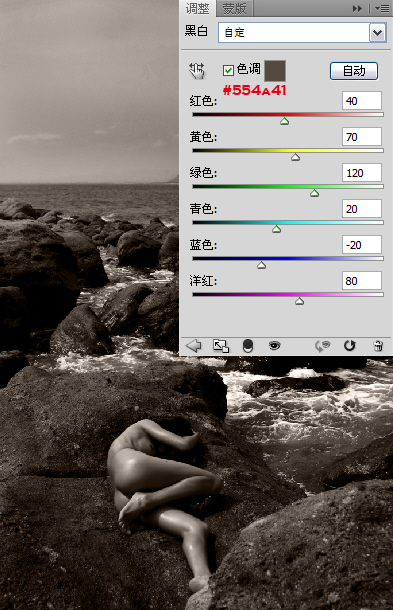下面是一张海边礁石上的人体创作,即将通过后期的制作手段实现厚重的单色画面,以此强调出摄影师的拍摄效果,并烘托展现人体与海的交融意境。
蓝天碧海间错落着褐色的礁石,白色的海浪轻轻拍打在上面,阳光照耀下的礁石上蜷缩的人体感觉应海而生一般。为了更加淋漓的表达出拍摄者的情绪,
在照片的色彩上,后期采用单色棕调体现画面的厚重感,将原本单薄的远空合成浓浓浮云,压低天空将视觉重点引入到画面下方的主题人体上。
接下来,为大家提供照片的后期制作思路,大致剖析制作步骤过程。
效果图:

原图:

首先,执行“黑白”命令,分别对照片中所含色彩进行灰度调整,并在打开的面板上设置“色调”值为“#554a41”,使彩色照片即刻转换成单色棕调的效果,
如图1-3所示。
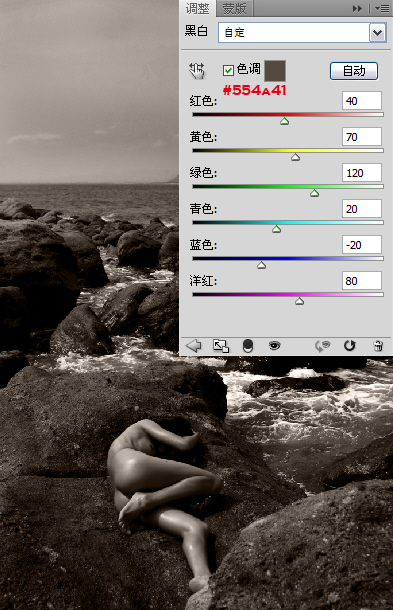
接着,打开一幅天空的素材图片,如图1-4所示,同上去色后,用以合成人体照片的天空,利用图层的混合模式“正片叠底”覆盖在的海面的天空上,
再复制天空并设置图层的混合模式为“变暗”,不透明度值为“50%”,加重云层感,形成画面中的浓浓浮云,如图1-5所示。


然后,压暗画面四周渲染气氛,强调中心思想,把焦点聚集在礁石上的人体,如图1-6所示。
最终效果!

大体铺就了需表现的画效,分别对各部分细节进行处理,比如画面明暗及对比度的增减,人体与环境的刻画,锐化质感等等。最后,使用“阴影/高光”命令
完成光影的调和即可。